Tablet Kindle Fire, známý také jako tablet Amazon Fire, je velmi šikovné zařízení, které by vám mohlo velmi zpříjemnit každodenní život.
Je to špičkový tablet, který je schopen procházet web, zobrazovat fotografie a videa, spouštět aplikace, zachycovat krásné okamžiky a mnoho dalšího.
Nicméně, stejně jako každé technické zařízení, existují chvíle, kdy se může pokazit nebo dokonce selhat. Když se to stane, může to být velmi nepříjemné, zvláště pokud je obrazovka zamrzlá mezi prováděním důležité práce na tabletu.
V těchto případech je dobré resetovat tablet Kindle Fire, abyste problém okamžitě vyřešili.
Pokud chcete zařízení prodat, měli byste jej také obnovit do továrního nastavení, abyste se ujistili, že neobsahuje žádné vaše osobní údaje, které by mohly být citlivé.
V tomto příspěvku se naučíte, jak to udělat s lehkostí, ale předtím si promluvme trochu více o tabletu Kindle Fire.
Table of Contents
Srovnání mezi Kindle Fire Tablet a jinými tablety
I když se Kindle Fire a ostatní tablety mohou zdát téměř úplně stejné, pokud jde o funkce, existuje mezi nimi několik pozoruhodných rozdílů, které je důležité zdůraznit.
Opravdu záleží na tom, jaký je váš účel. Tyto tablety mohou být správnou volbou pro správnou osobu a ze správných důvodů.
Například Fire OS, na kterém běží tablet Kindle Fire, je více nakloněn zábavě a zároveň vám umožňuje provádět další minimální úkoly.
Na druhou stranu je iPad dříč, který má opravdu sílu plnit úkoly, navrhovat umění, spravovat seznamy úkolů a mnoho dalšího.
Zde je přímé srovnání funkcí obou zařízení:
Kindle Fire HD 8iPad Air 2022 (5. generace) Možnosti úložiště32 GB & 64 GB64 GB & 256 GB Rozšiřitelné úložištěAno, s kartou micro SDAno, s jednotkou iCloud Velikost displeje8,0 palce (20,32 cm)10,9 palce (27,686 cm) Životnost HD0UpK8Plná kvalita displeje 13 hodinAž 10 hodinHryVelmi málo a omezený výkonDostatek a výkonný výkonZadní kamera2 MP12 MPPřední kamera2 MP12 MPram2 GB8 GBCena 99,99 $ 329 $
Když mluvíme o tabletech Android, existuje spousta možností, ze kterých si můžete vybrat, takže by bylo nespravedlivé vybrat si jednu a porovnat ji s tabletem Kindle Fire. Většina tabletů se systémem Android vám umožňuje dělat totéž, co iPad, a jsou také velmi výkonné.
Pokud mám porovnat tablet Kindle Fire a iPad, je důležité si uvědomit, že tablet Fire je mnohem levnější než iPad.
Pokud chcete pouze tablet za velmi příznivou cenu, sledovat své oblíbené pořady na streamovacích platformách a získat svou denní dávku zábavy na sociálních sítích, pak je Kindle Fire vaší nejlepší volbou.
iPad je dražší, ale nabízí inovativnější funkce a VE SKUTEČNOSTI je to skvělá investice pro nadcházející roky.
Kromě běžných a zábavných věcí, které můžete na iPadu dělat, je skvělý pro plnění úkolů, navštěvování přednášek, schůzek, provádění obchodních plánů a mnoho dalšího. Je to zařízení určené pro těžkou práci.
Tablet Kindle Fire má různé varianty a je dodáván v různých barvách. Nejnovější modely, kterými jsou Fire HD 8 a Fire HD 8 Plus, však stojí 99,99 $ a 119,99 $. Oba mají 32 GB, ale přicházejí s více možnostmi úložiště.
Na druhou stranu, model iPad Air z roku 2022 začíná s 64 GB úložiště a stojí 329 $. V tomto srovnání můžete jasně vidět, že tablet Kindle Fire je neuvěřitelně levnější než iPad, takže pokud váš účel zapadá do funkcí tohoto tabletu od Amazonu, je to pro vás nejlepší.
Nyní se rovnou vrhněme na tutoriál.
Obnovte tovární nastavení Kindle Fire
Obnovení továrního nastavení na tabletu Kindle Fire je velmi jednoduchý proces, ale musíte se ujistit, že všechny kroky provedete správně.

Pamatujte, že po úspěšném obnovení továrního nastavení ztratíte veškerý stažený obsah, včetně nákupů v aplikaci. Zařízení budete mít zevnitř jako nové, jako když jste jej koupili.
Tento způsob resetování je vhodný, když se chystáte své zařízení někomu prodat nebo darovat.
Zde jsou kroky:
Krok 1: Toto je volitelné, ale v případě potřeby můžete rozšiřitelné úložiště bezpečně vysunout.
Krok 2: Otevřete „Rychlá nastavení“ dvojitým přejetím prstem dolů z horní části obrazovky.
Krok 3: Klepněte na ikonu Nastavení.
Krok 4: Klepněte na Možnosti zařízení a poté musíte klepnout na Obnovit výchozí tovární nastavení.
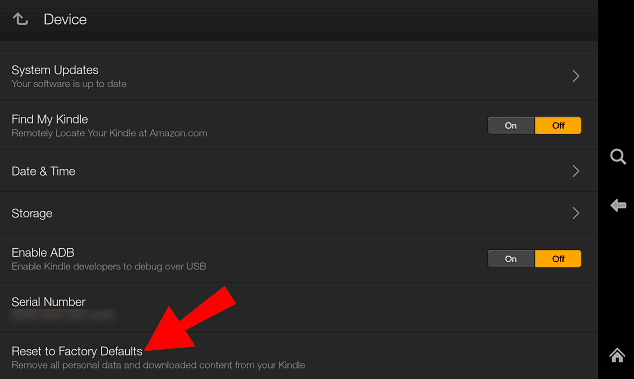
Může to chvíli trvat, takže počkejte, až se to úplně dokončí. Po dokončení resetu bude vaše zařízení odpojeno také od vašeho účtu Amazon.
Dalším způsobem, jak resetovat tablet Kindle Fire, je provést to prostřednictvím nabídky obnovení. To se obvykle provádí, když čelíte nějakým závadám, jako je zamrznutí obrazovky nebo jakýkoli jiný problém.
Zde jsou kroky k tomu:
Krok 1: V případě potřeby bezpečně vysuňte rozšiřitelné úložiště.
Krok 2: V závislosti na modelu vašeho zařízení musíte v tomto kroku stisknout kombinaci tlačítek.
Pokud používáte zařízení Kindle Fire HDX (3. generace), Fire (4. generace) nebo Fire HD 10 (7. generace), stiskněte a podržte současně tlačítka napájení a zvýšení hlasitosti. Když se na obrazovce objeví logo, můžete tlačítka uvolnit.
U všech ostatních zařízení můžete současně stisknout a podržet tlačítka napájení a snížení hlasitosti a po 5 sekundách je uvolnit.
Krok 3: Nyní byste měli vidět možnosti režimu obnovení. K procházení možností na obrazovce můžete použít tlačítka pro zvýšení a snížení hlasitosti.
Krok 4: Klepněte na místo, kde je napsáno „Vymazat data/obnovit tovární nastavení“, stisknutím tlačítka napájení a poté jej potvrďte.

Počkejte, až se váš tablet Kindle Fire úspěšně resetuje, a je to.
Závěr
Provádění jakéhokoli typu resetu na vašem zařízení musí být trochu nervózní, takže doufám, že vám tento příspěvek pomohl v tomto ohledu hladce provést práci.
To by také mělo vyřešit problém, kterému jste se zařízením čelili, ale pokud stále přetrvává, kontaktujte jeho zákaznickou podporu nebo navštivte servisní středisko. 🧑💻
Dále si možná budete chtít užít snadné streamování na tabletu Kindle Fire pomocí jedné z těchto sítí VPN.

